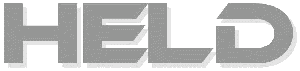
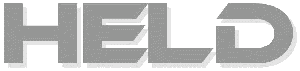
@held.dk email adresser med pop3 konto - Vejledning i opsætning af konto i epost programmet Outlook Express
For at få glæde af din @held.dk email adresse med tilhørende postkasse (pop3 konto), skal du oprette en såkaldt konto i dit email program, så du kan sende post og hente post fra din postkasse.
Nedenfor er trin for trin vist, hvordan det gøres. Vejledningen gælder for email programmet Microsoft Outlook Express 6.0. I andre udgaver og programfabrikater kan vinduer og fremgangsmåde være lidt anderledes, men princippet er det samme.
Du gør følgende, idet vi kalder dig Ditnavn Held i eksemplet:
Find navnet på serveren for udgående post
Åbn programmet og vælg Funktioner, Konti i menuen for oven:
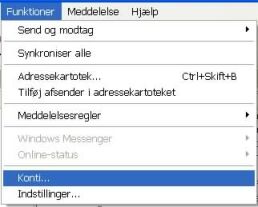
Vinduet Internetkonti åbner. På fanebladet Post markeres email kontoen, som du har hos den, du har internet abonnement hos (Cybercity i eksemplet). Vælg dernæst Egenskaber.
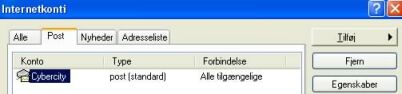
På fanebladet Servere finder du navnet på mailserveren for Udgående post hos den du har internet abonnement hos.

Skriv serveradressen på et stykkepapir (vip.cybercity.dk i eksemplet).
Læg også mærke til, om der under Server til udgående
post er vinge i feltet Min server kræver godkendelse.
Hvis der er vinge, noteres dette. Hvis der ved klik på Indstillinger
fremkommer et Kontonavn og en Adgangskode, noteres disse også.
Hvis der igen er, lukkes vinduet.
På fanebladet Generelt sættes et flueben ved Medtag denne konto ...
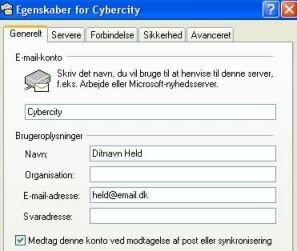
Afslut med OK. Så hentes der også fremover post på denne konto, og din hidtidige email adresse virker fortsat.
Opret konto for din @held.dk adresse
Du står igen på Internetkonti på fanebladet Post. Vælg Tilføj og Post.

Guiden Internetforbindelse åbner. I feltet Vist navn skriver du det navn, som du ønsker, at modtagerne af dine emails skal se.
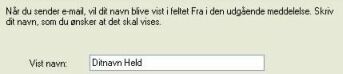
Vælg Næste. Dernæst skriver du din @held.dk email adresse. Står der en adresse i forvejen, sletter du den.
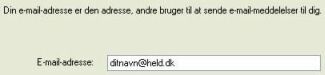
Vælg Næste. I feltet for Server til indgående post skriver du pop.held.dk.
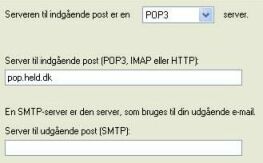
I feltet for Server til udgående post skriver du navnet på serveren for udgående post hos den, du har internet abonnement hos. Det var det servernavn, du skrev af på et stykke papir.
Vælg Næste. Skriv nu Kontonavn, som er din @held.dk email adresse. Skriv eventuelt også den tilhørende gældende Adgangskode og sæt vinge i Husk adgangskode.
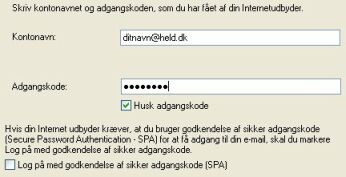
Klik på Næste og på Udfør, og din konto er oprettet
Du står nu igen på fanebladet Post. Din nye konto hedder pop.held.dk.
Markér adressen, og klik på Benyt som standard. Din nye @held.dk emailadresse og konto bliver nu din standard adresse og konto.
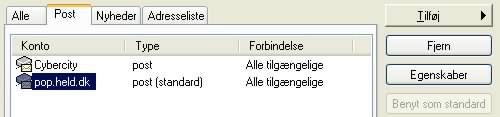
Vælg nu Egenskaber og tjek, at der er vinge i Medtag denne konto.
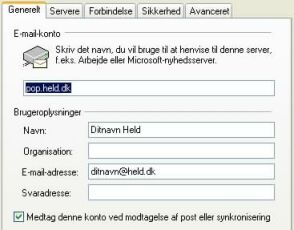
Kontoens navn pop.held.dk er det, der vises i menuerne på din computer. Hvis du ønsker at give din konto et andet navn, f.eks dit navn, kan du gøre det. Hvis der er flere held.dk konti er det en fordel, at de har hvert sit forståelige navn i stedet for numre, som de ellers får.
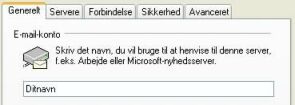
Det følgende afsnit og billede springes over, hvis din internet udbyder ikke kræver godkendelse (log-on) ved udgående post:
Hvis din internet udbyders Server til udgående post kræver godkendelse (log-on), når du sender post, skal du vælge fanebladet Servere. På fanebladet sætter du en vinge i feltet Min server kræver godkendelse. Tryk dernæst på knappen Indstillinger og sæt en prik ved Log på med disse indstillinger. Udfyld dernæst feltene Kontonavn og Adgangskode med de oplysninger, du noterede ned på et stykke papir. Sæt eventuelt en vinge i feltet Husk adgangskode, og afslut med OK:
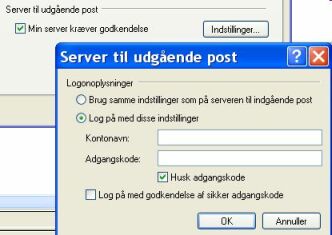
Uanset krav om server godkendelse ved log-on afsluttes opsætningen med OK. Din konto hedder nu Ditnavn:

Luk til sidst, og opsætningen er klar til brug.
Afprøv adresssen ved at sende en email med adressen både som afsender og modtager.